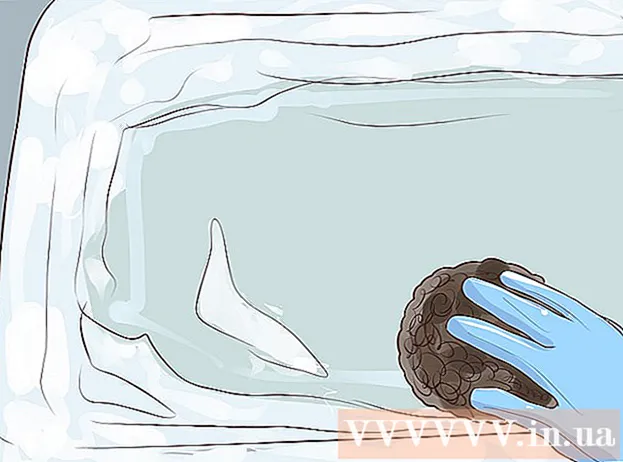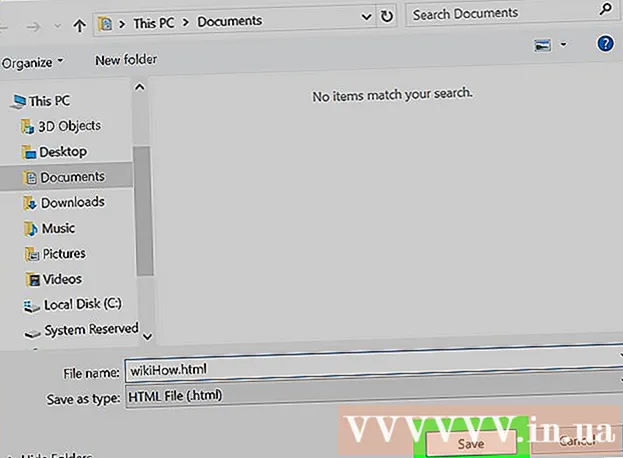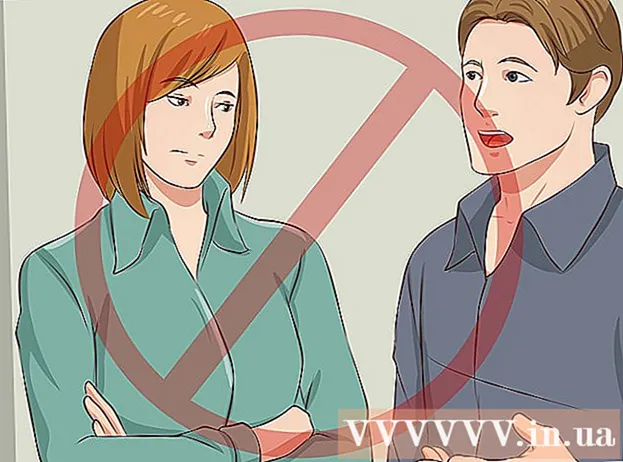Pengarang:
Sara Rhodes
Tanggal Pembuatan:
15 Februari 2021
Tanggal Pembaruan:
28 Juni 2024

Isi
- Langkah
- Metode 1 dari 5: Windows
- Menggunakan pengelola tugas
- Monitor Sumber Daya Windows
- Metode 2 dari 5: Mac OS X
- Metode 3 dari 5: Kesatuan
- Metode 4 dari 5: KDE
- Metode 5 dari 5: Terminal
- Tips
- Peringatan
Jika komputer Anda berjalan lambat, mungkin karena kekurangan memori. Melalui artikel bermanfaat ini, Anda akan mempelajari cara memeriksa jumlah memori yang digunakan komputer Anda.
Langkah
Metode 1 dari 5: Windows
Menggunakan pengelola tugas
 1 Buka Task Manager dengan menekan Ctrl + Alt + Del lalu klik "Task Manager".
1 Buka Task Manager dengan menekan Ctrl + Alt + Del lalu klik "Task Manager". 2 Di Pengelola Tugas, pilih tab Kinerja. Jika Anda menggunakan Windows 8 atau lebih tinggi, Anda mungkin perlu mengeklik tombol Lainnya untuk melihat tab Kinerja.
2 Di Pengelola Tugas, pilih tab Kinerja. Jika Anda menggunakan Windows 8 atau lebih tinggi, Anda mungkin perlu mengeklik tombol Lainnya untuk melihat tab Kinerja.  3 Klik pada "Memori". Grafik penggunaan memori muncul. Di sini Anda dapat menonton penggunaannya. Grafik yang lebih kompleks dapat dilihat di monitor sumber daya.
3 Klik pada "Memori". Grafik penggunaan memori muncul. Di sini Anda dapat menonton penggunaannya. Grafik yang lebih kompleks dapat dilihat di monitor sumber daya.
Monitor Sumber Daya Windows
 1 Klik tombol Start atau tombol Windows untuk membuka Start Screen atau Start Menu.
1 Klik tombol Start atau tombol Windows untuk membuka Start Screen atau Start Menu. 2 Masukkan "Pemantau Sumber Daya".
2 Masukkan "Pemantau Sumber Daya". 3 Pilih Resource Monitor dari daftar hasil.
3 Pilih Resource Monitor dari daftar hasil. 4 Klik pada tab "Memori". Beberapa grafik akan terbuka yang menunjukkan dengan tepat bagaimana memori komputer Anda digunakan. Di sini Anda dapat mempelajari lebih lanjut tentang setiap proses yang menghabiskan memori.
4 Klik pada tab "Memori". Beberapa grafik akan terbuka yang menunjukkan dengan tepat bagaimana memori komputer Anda digunakan. Di sini Anda dapat mempelajari lebih lanjut tentang setiap proses yang menghabiskan memori.
Metode 2 dari 5: Mac OS X
 1 Buka Monitor Sistem. Pintasan untuk program ini terletak di folder Lainnya di Launchpad.
1 Buka Monitor Sistem. Pintasan untuk program ini terletak di folder Lainnya di Launchpad.  2 Pilih tab "Memori". Daftar proses yang sedang menggunakan RAM akan terbuka.
2 Pilih tab "Memori". Daftar proses yang sedang menggunakan RAM akan terbuka.  3 Lacak penggunaan memori. Di sini Anda akan menemukan banyak grafik dan informasi, diperbarui secara real time.
3 Lacak penggunaan memori. Di sini Anda akan menemukan banyak grafik dan informasi, diperbarui secara real time.
Metode 3 dari 5: Kesatuan
 1 Buka "Cari". Ini dapat dilakukan dengan mengklik tombol OS atau Home - tergantung pada versinya.
1 Buka "Cari". Ini dapat dilakukan dengan mengklik tombol OS atau Home - tergantung pada versinya.  2 Temukan "Monitor Kinerja".
2 Temukan "Monitor Kinerja". 3 Klik pada "Monitor Kinerja Gnome" atau "Monitor Kinerja".
3 Klik pada "Monitor Kinerja Gnome" atau "Monitor Kinerja". 4 Untuk melihat penggunaan memori saat ini, klik pada tab Resources.
4 Untuk melihat penggunaan memori saat ini, klik pada tab Resources.
Metode 4 dari 5: KDE
 1 Buka "Cari". Fungsi pencarian dapat bervariasi dari versi ke versi KDE, tetapi seringkali (pencarian) dapat ditemukan di desktop.
1 Buka "Cari". Fungsi pencarian dapat bervariasi dari versi ke versi KDE, tetapi seringkali (pencarian) dapat ditemukan di desktop.  2 Pimpin 'ksysguard'. Klik pada hasil pertama.
2 Pimpin 'ksysguard'. Klik pada hasil pertama.  3 Gunakan utilitas ini untuk memantau kinerja komputer dan penggunaan memori.
3 Gunakan utilitas ini untuk memantau kinerja komputer dan penggunaan memori.
Metode 5 dari 5: Terminal
 1 Buka terminal Linux. Ini dapat dilakukan dengan menggunakan pencarian atau kombinasi tombol ctrl + alt + f1.
1 Buka terminal Linux. Ini dapat dilakukan dengan menggunakan pencarian atau kombinasi tombol ctrl + alt + f1.  2 Masukkan 'vmstat -s'.Informasi tentang konsumsi RAM saat ini akan terbuka.
2 Masukkan 'vmstat -s'.Informasi tentang konsumsi RAM saat ini akan terbuka.  3 Lacak bagaimana komputer Anda menggunakan memori.
3 Lacak bagaimana komputer Anda menggunakan memori.
Tips
- Jika Anda lebih suka antarmuka yang lebih berwarna, Anda dapat mengunduh GUI pihak ketiga untuk Linux.
- Resource Monitor di Windows juga dapat dibuka melalui tautan di Task Manager di bawah tab Performance.
- Alat pemantauan Linux dapat dimulai secara manual dengan menggunakan kombinasi tombol Alt + f2 dan mengetik nama program lalu menekan Enter.
- Jika Anda sering menggunakan Resource Monitor, buat pintasan untuknya di Desktop.
Peringatan
- Jika Anda menduga bahwa suatu proses menggunakan terlalu banyak memori, jalankan pemindaian antivirus.
- Hanya hentikan proses jika Anda yakin proses tersebut tidak sistemik. Sangat mudah untuk merusak file yang digunakan untuk memulai sistem operasi.